Comment lancer des applications instantanément avec Wox sous Windows

Découvrez comment utiliser Wox pour lancer vos applications, exécuter des commandes et plus encore, instantanément.

Récemment, Microsoft a publié la dernière mise à jour cumulative pour les utilisateurs de PC Windows 10 appelée Build 14393.222 . Cette mise à jour publiée pour Windows 10 corrige principalement des bugs basés sur les commentaires des utilisateurs et améliore l'expérience de performances du système d'exploitation.
Dans l'article ci-dessous, LuckyTemplates vous guidera de A à Z pour installer Windows 10 build 14393.222.

Étapes pour installer Windows 10 build 14393.222
Note importante:
Avant d'effectuer les étapes, vous devez sauvegarder l'intégralité du système pour éviter d'éventuelles mauvaises situations.
1. Ouvrez d' abord Démarrer , puis entrez Planificateur de tâches dans la zone de recherche et appuyez sur Entrée pour ouvrir la fenêtre Planificateur de tâches .
2. Dans la fenêtre du Planificateur de tâches, développez Bibliothèque du Planificateur de tâches => Microsoft .
3. Sélectionnez XblGameSave .
4. Dans le volet de droite, cliquez avec le bouton droit sur XblGameSaveTask , sélectionnez Désactiver .
5. Cliquez avec le bouton droit sur XblGameSaveTaskLogon et sélectionnez Désactiver .
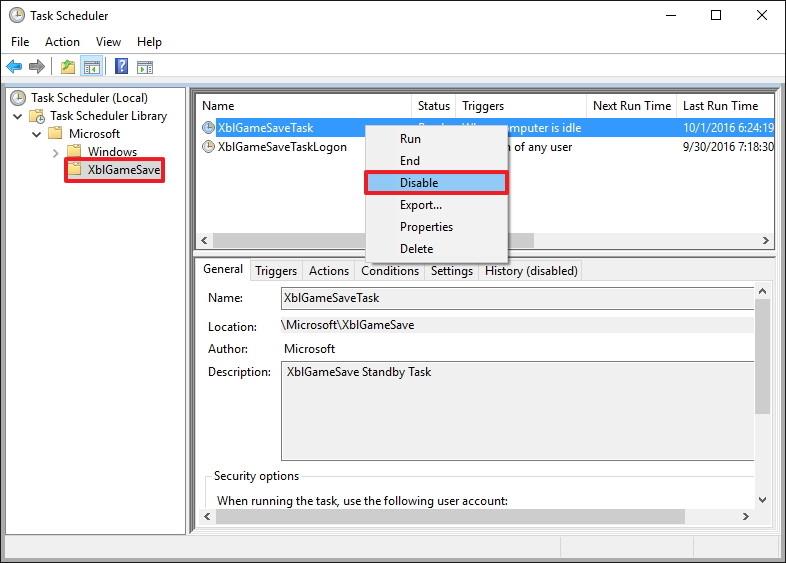
6. Fermez la fenêtre Planificateur de tâches.
7. Appuyez sur la combinaison de touches Windows + E pour ouvrir l'Explorateur de fichiers .
8. Dans la fenêtre de l'Explorateur de fichiers, naviguez par touche :
C:\Windows\System32\Tasks\Microsoft\XblGameSave
9. Recherchez et supprimez les deux fichiers : XblGameSaveTask et XblGameSaveTaskLogon .
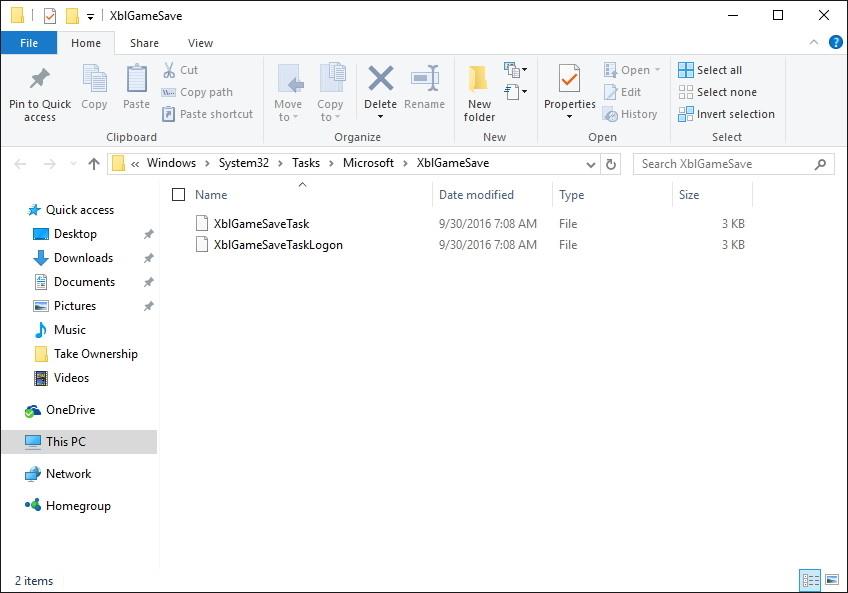
10. Appuyez sur la combinaison de touches Windows + R pour ouvrir la fenêtre de commande Exécuter .
11. Dans la fenêtre Exécuter la commande, entrez regedit et appuyez sur Entrée ou cliquez sur OK pour ouvrir la fenêtre de registre sous Admin .
Si vous n'êtes pas sûr, saisissez regedit dans la zone Rechercher du menu Démarrer , puis dans la liste des résultats de la recherche, cliquez dessus avec le bouton droit et sélectionnez Exécuter en tant qu'administrateur .
12. Dans la fenêtre du Registre, naviguez par clé :
HKEY_LOCAL_MACHINE\SOFTWARE\Microsoft\Windows NT\CurrentVersion\Schedule\TaskCache\Tree\Microsoft\XblGameSave
13. Cliquez avec le bouton droit et supprimez les sous-clés : XblGameSaveTask et XblGameSaveTaskLogin .
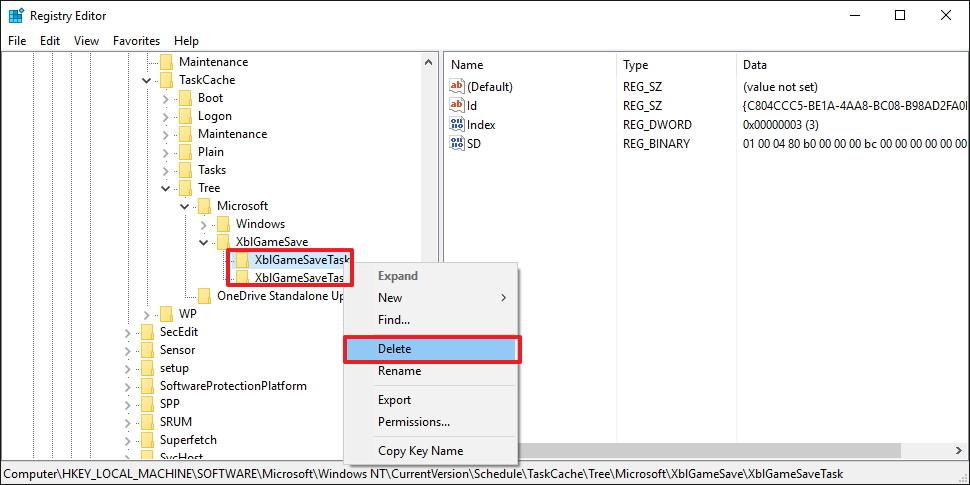
14. Fermez la fenêtre du Registre.
15. Ouvrez Paramètres .
16. Cliquez sur Mise à jour et sécurité .
17. Cliquez sur Rechercher les mises à jour pour installer la nouvelle mise à jour.
Après avoir terminé les étapes ci-dessus, vous pouvez installer Windows 10 build 14393.222 sur votre appareil. Après avoir installé la mise à jour, les 2 tâches que vous avez précédemment supprimées réapparaîtront, ce qui signifie que vous n'aurez pas à annuler les modifications.
Reportez-vous à quelques articles supplémentaires ci-dessous :
Comment utiliser l’invite de commande pour gérer les réseaux sans fil sous Windows 10 ?
Conseils pour activer/désactiver les mises à jour Windows sur Windows 10 rapidement et facilement
Bonne chance!
Découvrez comment utiliser Wox pour lancer vos applications, exécuter des commandes et plus encore, instantanément.
Découvrez comment créer un cercle jaune autour du pointeur de la souris pour le mettre en surbrillance sur Windows 10. Suivez ces étapes faciles pour améliorer votre expérience utilisateur.
Découvrez pourquoi l
Sous Windows 11, configurez facilement des raccourcis pour accéder rapidement à des dossiers spéciaux dans votre menu Démarrer.
Découvrez comment résoudre l
Découvrez comment utiliser un disque dur externe avec un Chromebook pour transférer et stocker vos fichiers en toute sécurité. Suivez nos étapes pour un usage optimal.
Dans ce guide, vous apprendrez les étapes pour toujours utiliser une adresse MAC aléatoire pour votre adaptateur WiFi sous Windows 10. Optimisez votre sécurité en ligne!
Découvrez comment désinstaller Internet Explorer 11 sur Windows 10 pour optimiser l'espace de votre disque dur.
Découvrez comment utiliser Smart Defrag, un logiciel de défragmentation de disque dur gratuit et efficace, pour améliorer les performances de votre ordinateur.
Le moyen le plus simple de déverrouiller du contenu et de protéger tous les appareils avec un VPN crypté est de partager la connexion VPN via un point d








